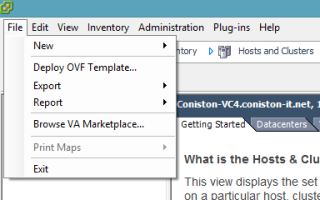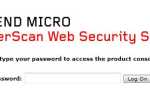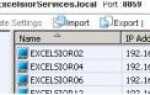25 января Trend Micro, VMware
Это первая часть из двух (предстоящая неделя 4 января 2013) Руководство по установке виртуального устройства Trend Deep Security. В первой части мы будем установить Trend Deep Security Appliance в VMware, настройте его, затем во второй части мы будем установить и настроить приложение Trend Deep Scan Management. Если вы хотите использовать DSM для развертывания виртуального устройства, перейдите сразу ко второй части.
Установка виртуального устройства Trend Deep Security
Как и все виртуальные устройства, Trend Deep Security Virtual Appliance поставляется через шаблон OVF. Таким образом, чтобы установить его, мы должны развернуть шаблон. Для этого войдите в свой хост ESXI или Виртуальный центр, чтобы выбрать Файл> Развернуть шаблон OVF.
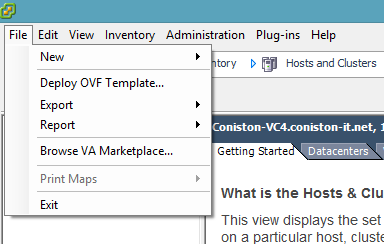
Затем нам нужно перейти к местоположению OVF и выбрать его.
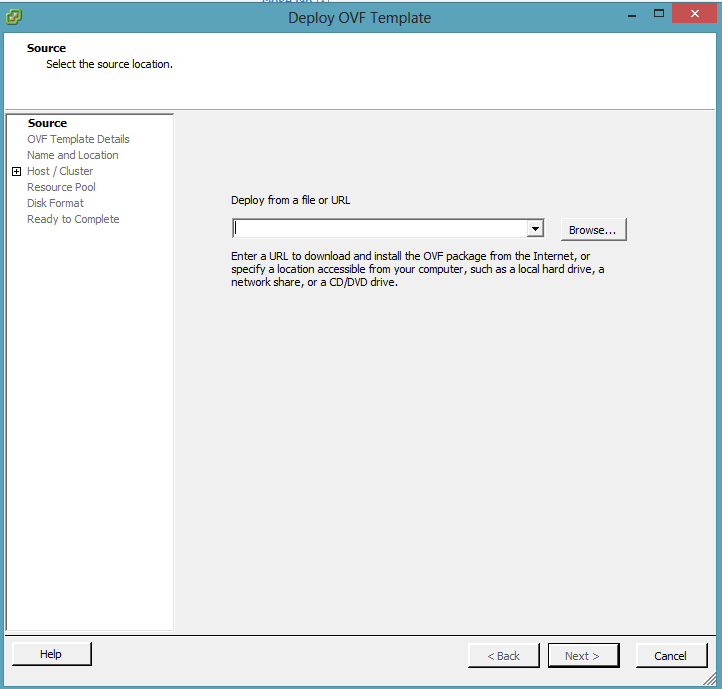
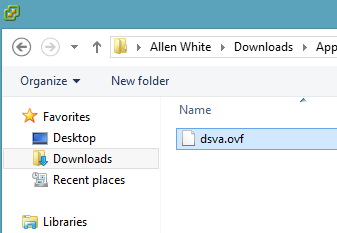
После выбора ESXI будет отображаться информация об устройстве, которое вы собираетесь развернуть, и сколько места он займет. Как вы можете видеть, когда это обеспечено Для Deep Scan Security потребуется 19,5 гигабайта места для хранения.
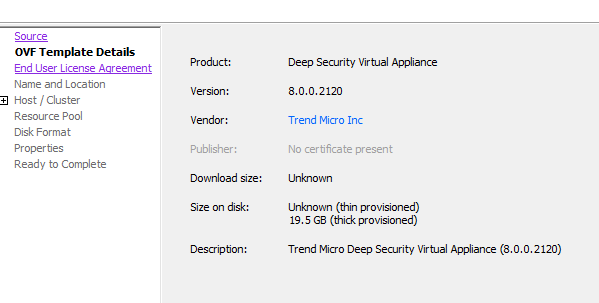
Дайте OVF правильное описание, чтобы вы могли идентифицировать его в своей виртуальной инфраструктуре.
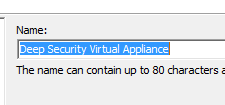
Теперь нам нужно выбрать хранилище данных, в котором мы будем развертывать OVF, и убедиться, что у вас есть как минимум 20 гигабайт, если вы хотите использовать Deep Security Appliance.
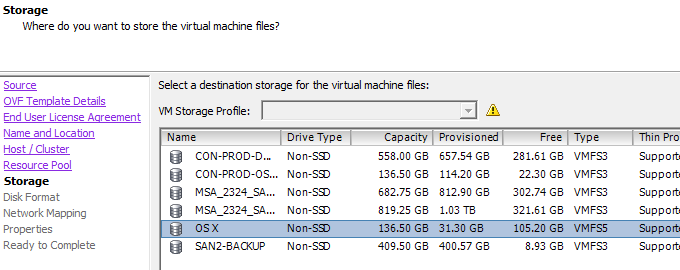
Теперь нам нужно выбрать способ предоставления устройства безопасности для глубокого сканирования, я бы порекомендовал вам выбрать режим расширенного сканирования, поскольку для этого требуется всего около 20 гигабайт. Если вы выберете тонкую настройку, со временем она в любом случае увеличится до полной.
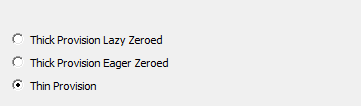
Теперь нам нужно указать информацию об IP-адресе устройства и имя хоста, имя хоста — это то, как устройство будет называться в DNS, а также то, к чему вы будете подключаться, введите желаемое и запишите, как нам понадобится эта информация, когда мы придем к позже установите приложение для управления безопасностью и управляйте им.
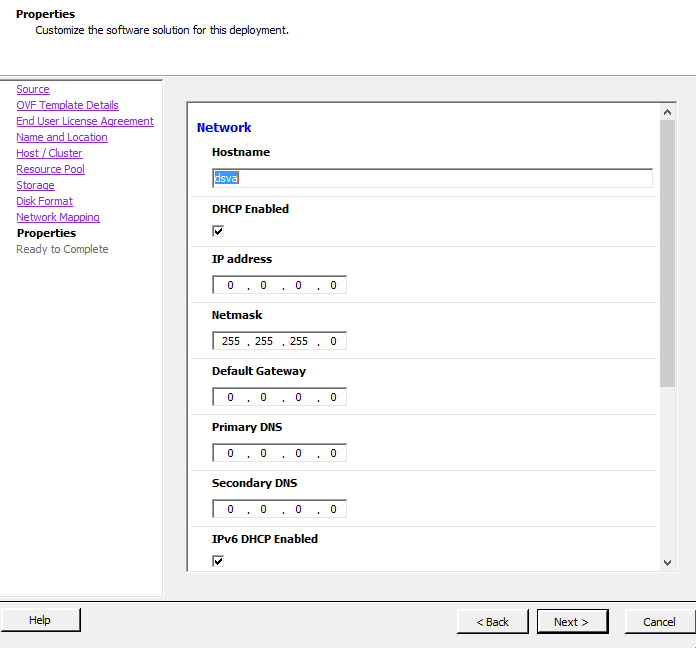
Теперь вы получите несколько стандартных экранов принятия, а также команду vswitch select, просто выберите сеть vswitch, которой вы хотите управлять .accept, и продолжите. После этого OVF будет импортирован, и вы получите возможность включить виртуальное устройство, сделайте это. После включения вы увидите экран, показанный ниже, если вы нажмете F2, вам нужно будет аутентифицироваться, tпароль по умолчанию — DSVA.
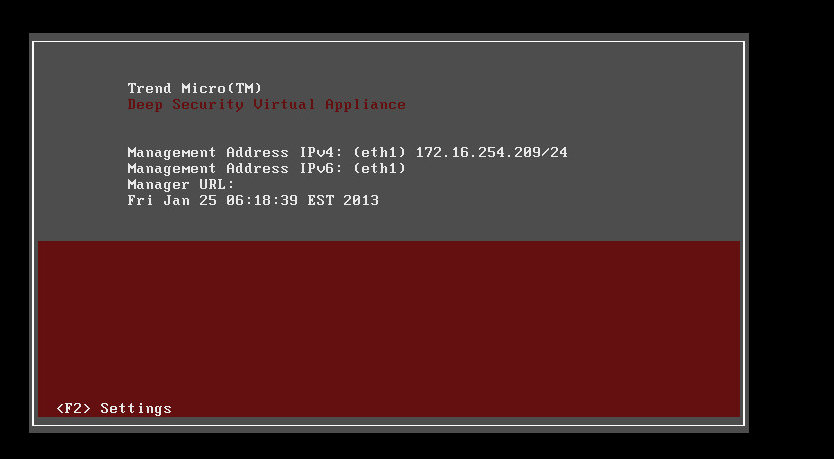
Конфигурация консоли виртуального устройства Trend Deep Security
То, что мы можем сделать на уровне консоли, чрезвычайно просто: если вы хорошо разбираетесь в ESXI, вы увидите, что он практически идентичен, я перечислю, что мы можем сделать.
- Сменить пароль — не требует объяснений.
- Настройка сети управления — это, в основном, IP-адрес устройства, информация о DNS и шлюзе
- Часовой пояс — угадать
- Установите дату и время — см. Выше
- Виртуальные агенты, здесь вы можете увидеть, на каких устройствах агенты были развернуты
- Сброс и перезагрузка — очевидно.
Все комплексное управление осуществляется с помощью приложения Deep Security Management, которое я покажу вам во второй части.